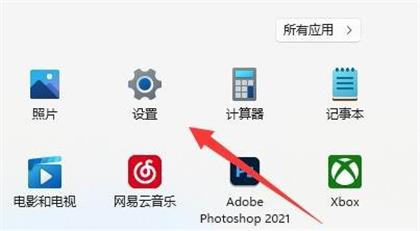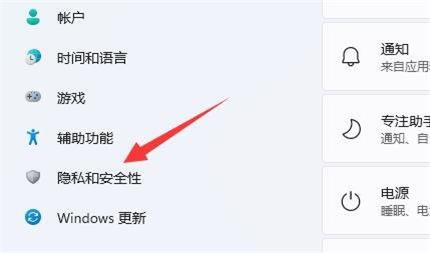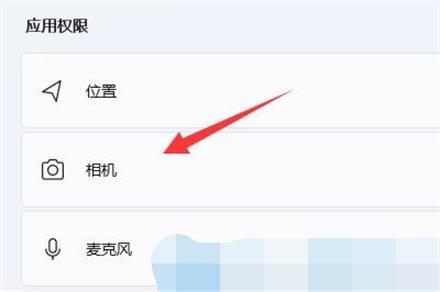联想win11找不到相机怎么办?联想win11找不到相机详解
大家在用电脑的时候,有时候会需要视频聊天或者开个视频会议,可是有些联想win11的用户找不到摄像头了,这到底是咋回事呢?其实很简单,直接点一下任务栏下面的设置,再点一下隐私和安全,就能搞定了。接下来就给大家详细说说怎么找摄像头。
联想win11找不到相机详解
1、首先,按键盘上的Win键,或点击任务栏上的Windows 徽标。
2、打开的菜单中,找到并点击所有应用下的设置。
3、设置窗口,左侧边栏,点击隐私和安全性。
4、右侧应用权限下,找到并点击相机。
5、当前路径为:隐私和安全性 -- 相机,将摄像头访问(任何使用此设备的人都可以选择他们的应用在开启时是否有相机访问权限)和允许应用访问你的相机(选择可访问相机的应用)两个选项的开关打开。
6、还可以在相关设置下,点击相机设备设置里添加或修改使用的摄像头设备。
注意:在使用系统相机前,要确保电脑有内置摄像头,或连接了外部摄像头。
相关文章
- win11桌面图标箭头成白色怎么办?win11桌面图标箭头成白色问题解析
- win11面部识别找不到windows hello人脸摄像头怎么办?
- win11怎么创建电源高性能模式?win11恢复电源高性能方法
- win11右键菜单打开慢怎么办?win11右键反应慢解决方法
- win11如何启动telnet服务?win11开启telnet服务教程
- Win11聚焦图片不自动更新怎么办?Win11聚焦图片不自动更新问题解析
- win11充电上限80怎么调回来?win11充电上限80调回来教程
- win11捕获屏幕截图怎么关掉?win11捕获屏幕截图关掉方法
- win11账号头像怎么恢复默认?win11账号头像恢复默认方法
- win11如何开启语音识别功能?win11语音识别功能开启方法
- win11如何修改鼠标灵敏度?win11鼠标灵敏度调节方法
- win11怎么隐藏任务栏聊天功能?win11任务栏聊天隐藏教程
- win11屏幕关闭时间设置无效怎么办?
- win11不能安全下载文件怎么办?win11提示无法安全下载文件解决方法
- win11无法打开图片怎么办?win11系统图片打不开解决方法
- win11文件无法安全下载怎么办?win11不能安全下载文件解决方法